Kameranızı yapılandırmak için lütfen aşağıdaki talimatları izleyin:
Bir kamera ekleyebilmek için video eklentisini etkinleştirmeniz gerektiğini lütfen unutmayın, talimatlar Burada.

- ismartgate Uygulamanızı açın.

- ismartgate Ayarlarına gidin

- Video seçeneğini seçin

- Açılır menüyü tüm kamera markalarıyla değiştirmek için seçeneği belirleyin.
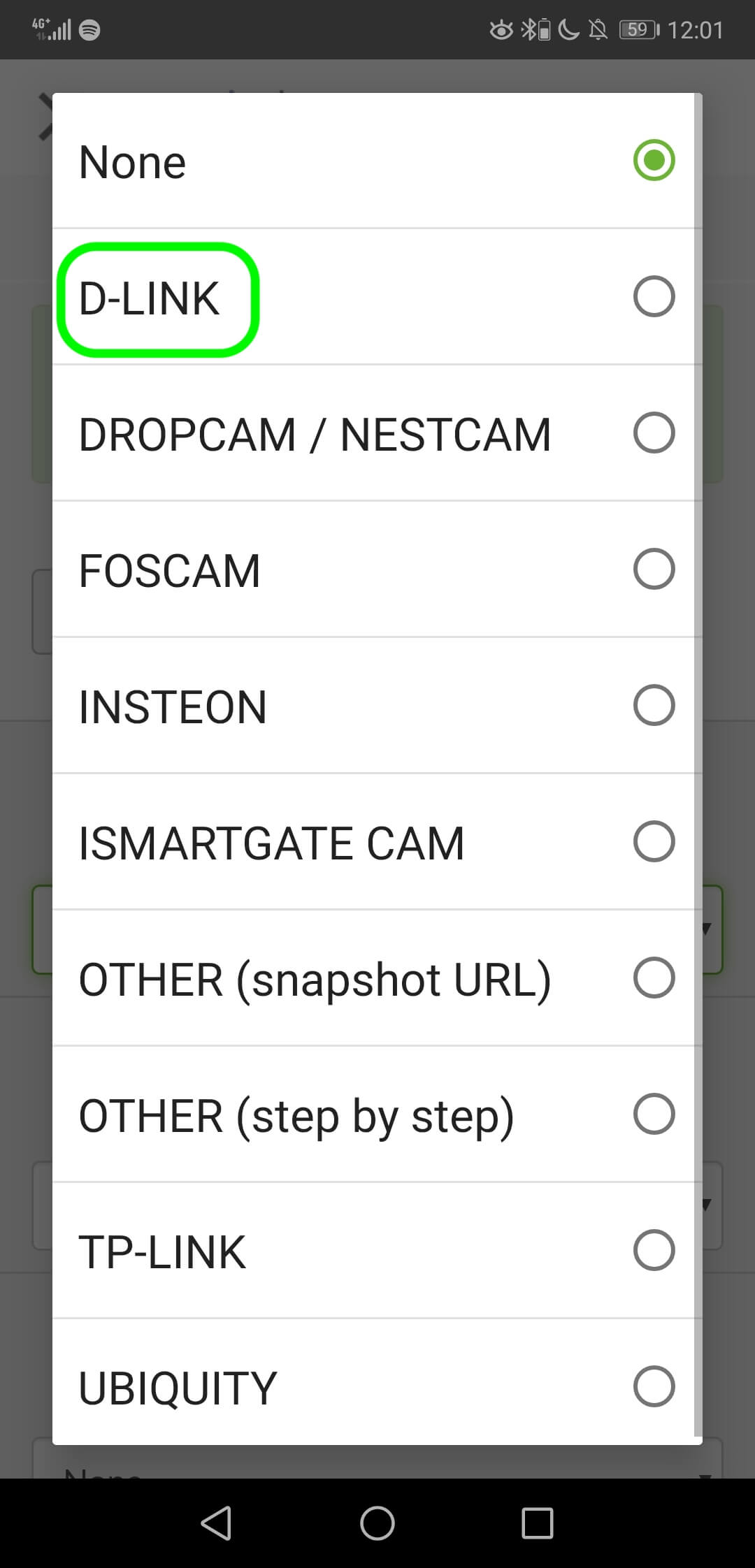
- Kameranızı seçin.
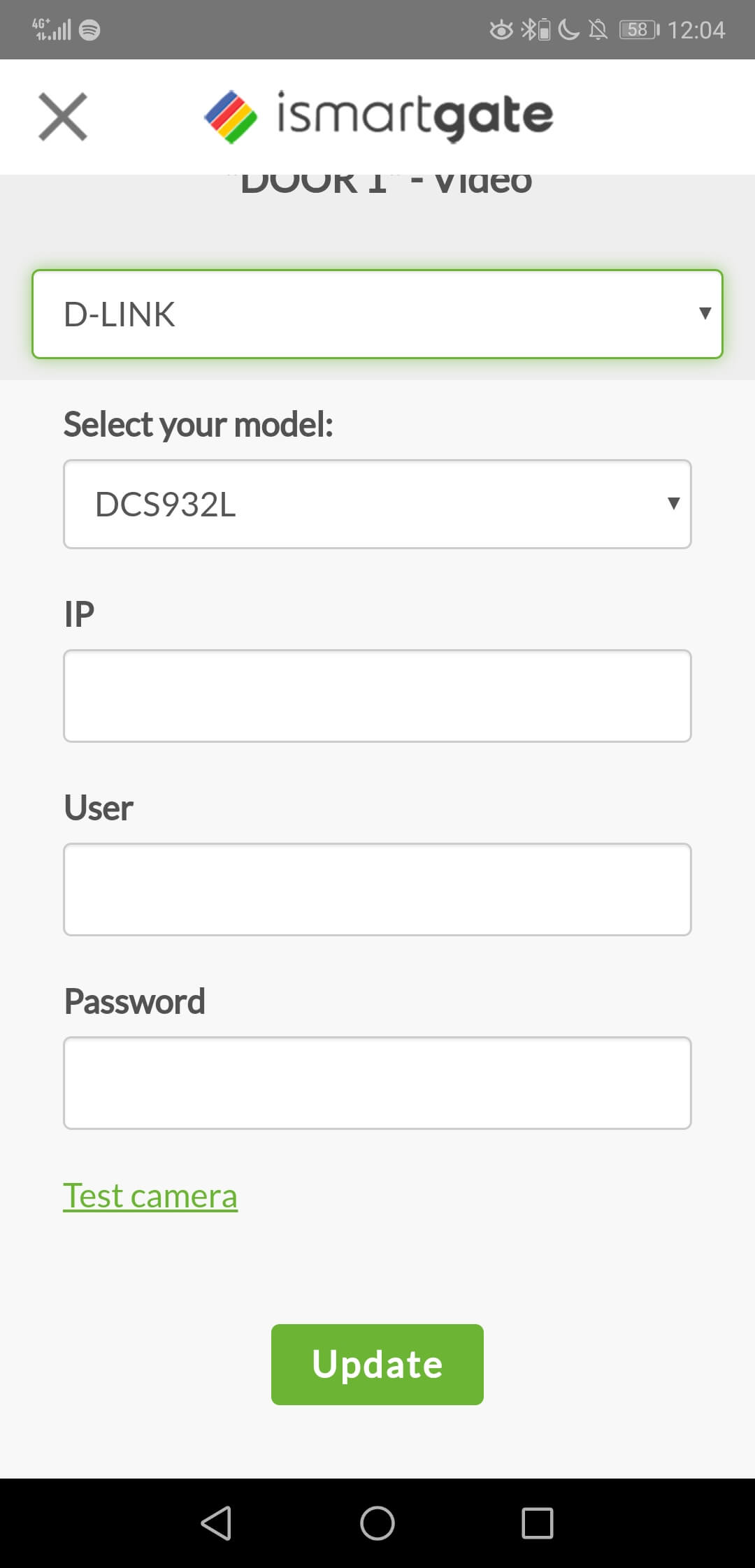
- Kameranızın IP adresini girin.
- ismartgate cihazının değil, KAMERANIZIN Kullanıcı Adını girin.
- ismartgate cihazının değil, KAMERA'nızın Şifresini girin.
- Güncellemeyi seçin.
Kameranızın yapılandırmasıyla ilgili herhangi bir sorun yaşamanız durumunda, lütfen support@ismartgate.com adresine bir e-posta göndermekten çekinmeyin; size yardımcı olmaktan memnuniyet duyarız.


